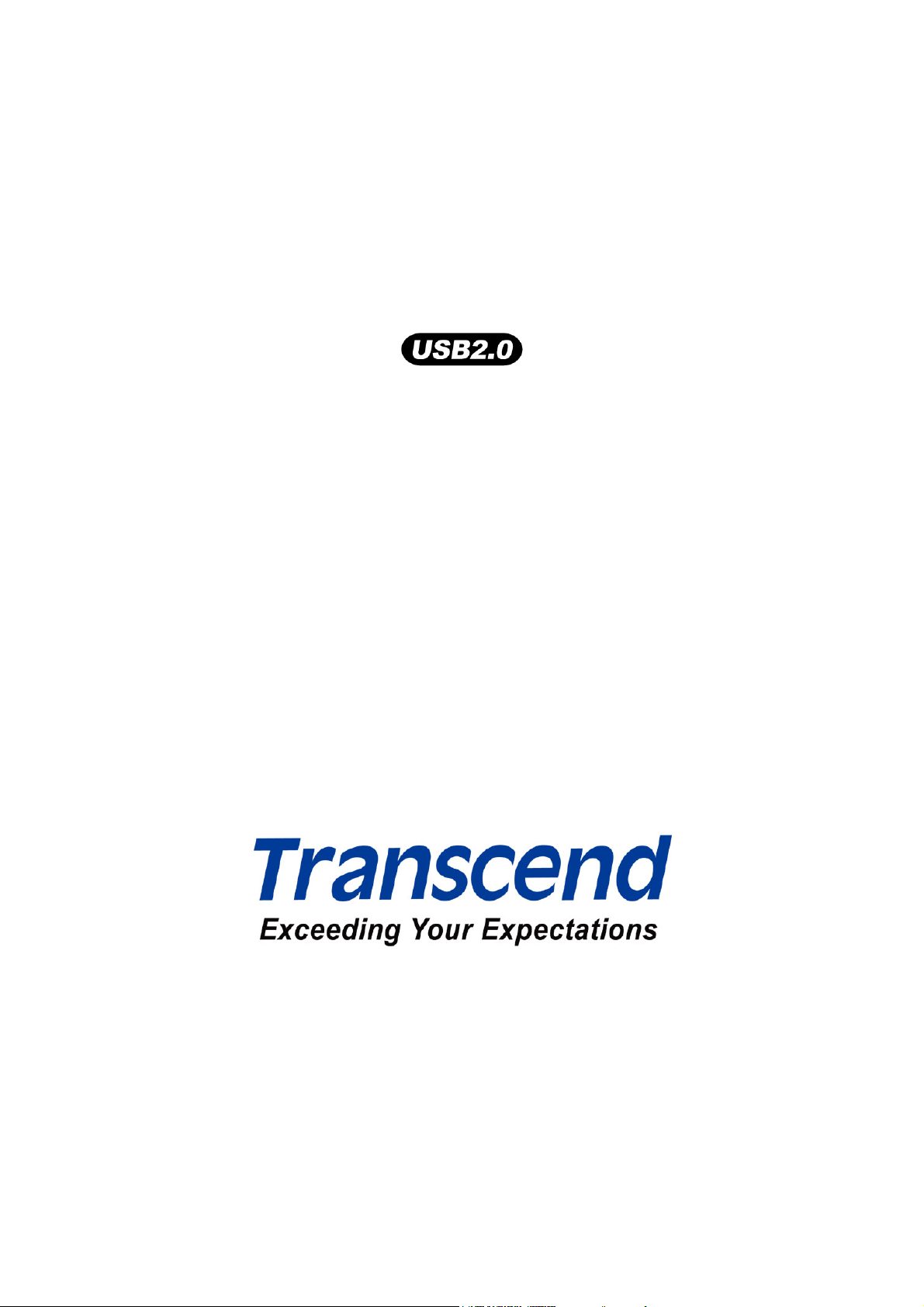
Картридер
Руководство пользователя
P/N TS-RDC
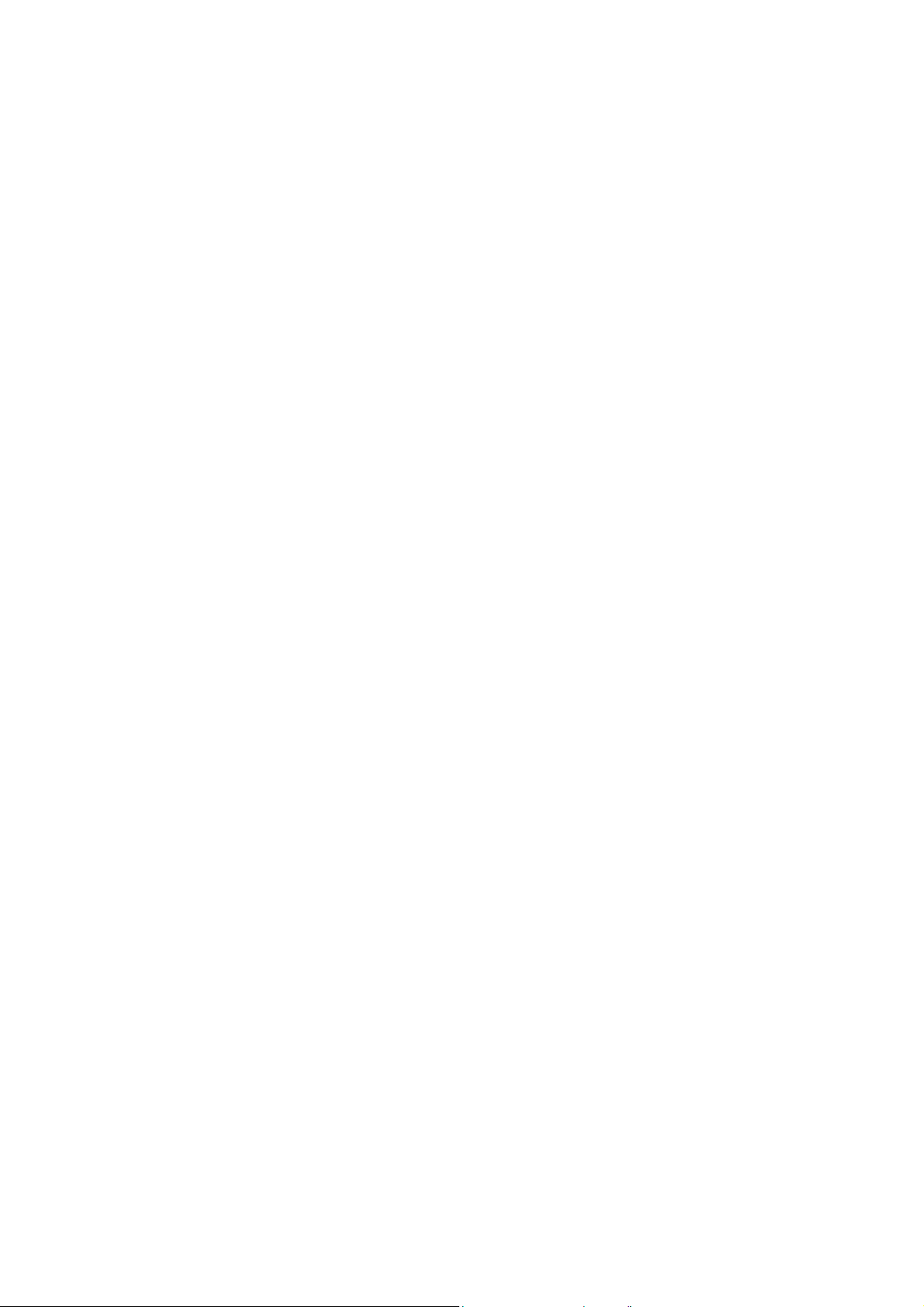
Содержание
Введение ...................................................................................................... 1
Комплектация......................................................................................... 1
Возможности .......................................................................................... 1
Системные требования ......................................................................... 2
Установка драйвера.................................................................................... 3
Установка драйвера для Windows® 98/98SE и 2000 SP1 & SP2......... 3
Установка драйвера для Windows® ME и XP ....................................... 4
Установка драйвера для Mac™ OS 9.x ................................................. 4
Установка драйвера для операционной системы Mac OS X и
последующих версий............................................................................. 4
Использование Картридер ........................................................................ 4
Работа в Windows® 98/98SE и 2000 ...................................................... 4
Работа с Windows® Me и XP .................................................................. 5
Работа с Mac™ OS 9.x............................................................................ 7
Работа с Mac OS X ................................................................................. 7
Работа с Linux Kernel 2.4 и более поздней версии .............................. 8
Безопасное отключение Картридер......................................................... 9
Отключение в Windows® 98/98SE ......................................................... 9
Отключение в Windows® 2000, Me, or XP ............................................. 9
Отключение в Mac OS and Linux........................................................... 9
Технические характеристики................................................................... 10
Картридер Limited Warranty......................................................................11
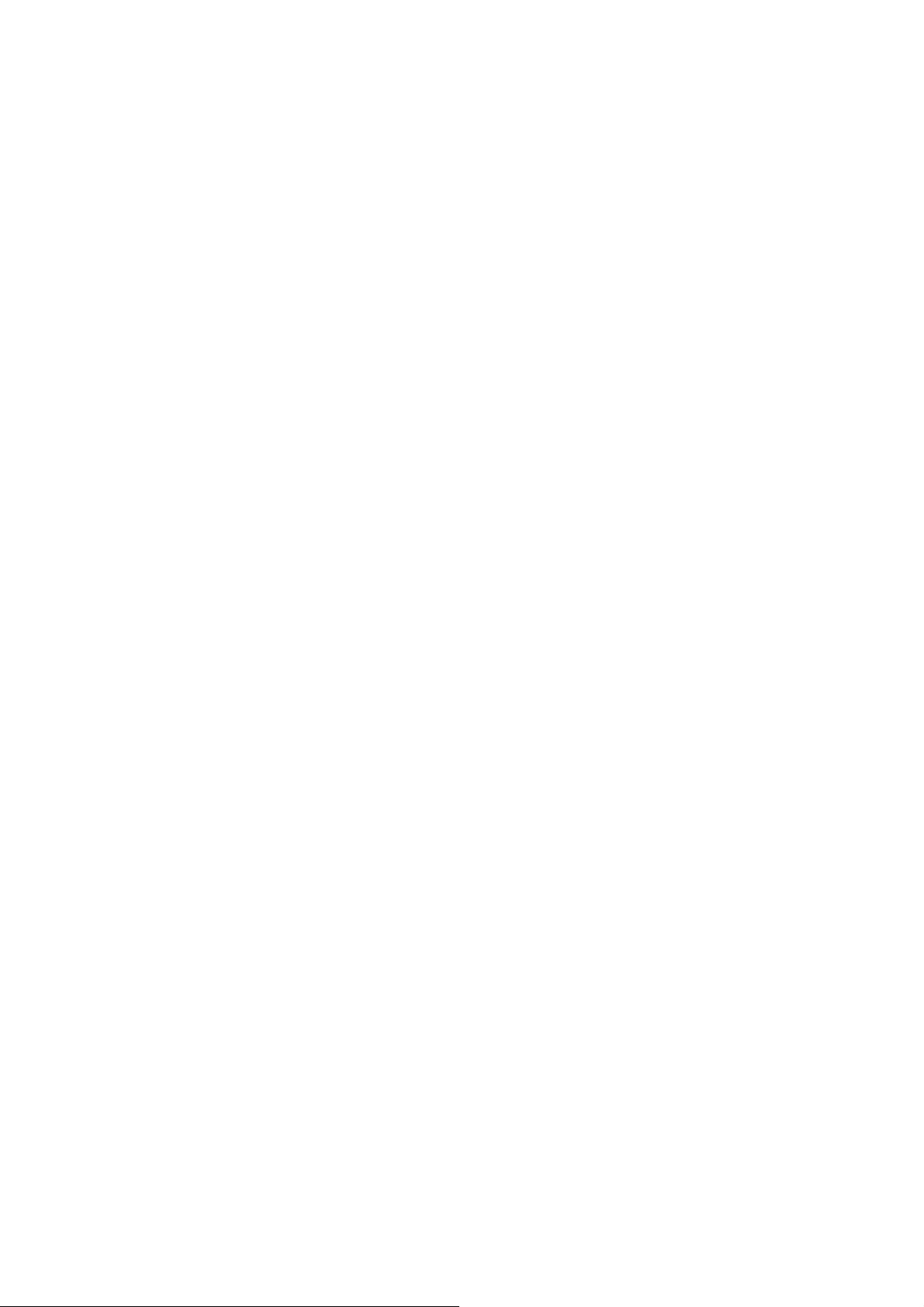
Введение
Благодарим вас за покупку портативного считывающего устройства Картридер,
миниатюрного устройства для быстрого обмена данными для различных типов
карт памяти минуя адаптер.
MediaCard (MMC), MMCplus™, Memory Stick
®
Stick Duo
и Memory Stick PRO Duo® картами памяти. Кроме того, это
устройство поддерживает
Картридер работает с: Secure Digital (SD), Multi-
®
, Memory Stick PRO®, Memory
miniSD™, microSD , RS-MMC, MMCmicro &
MMCmobile™ с адаптером. Картридер компании Transcend не требует
установки: достаточно лишь подключить его к PC, Mac или ноутбуку с помощью
USB кабеля. К тому же его миниатюрность, повышенная сохранность данных и
выразительный дизайн преподнесут вам не мало приятных моментов.
Комплектация
Комплект Картридер состоит из:
• Устройство Картридер
• Установочный диск
• Инструкция по быстрой установке
Возможности
Картридер обладает следующими возможностями:
• Полная совместимость со стандартом USB 2.0
• Высокоскоростная передача данных со скоростью до 480Mбит/сек
• Питание через USB разъем (не требует внешних источников)
• Простая установка Plug and Play
• Поддерживаются следующие типы носителей данных (без
необходимости в адаптере):
Secure Digital Card
MultiMediaCard
MMCplus
Memory Stick
Memory Stick PRO
Memory Stick Duo
Memory Stick PRO Duo
• Поддерживает miniSD™, microSD, RS-MMC, MMCmicro &
MMCmobile
без адаптера
• Индикация (LED) при наличии карты памяти и передачи данных
1

Системные требования
• PC или ноутбук с USB портом
• Одна из ниже перечисленных операционных систем:
- Windows® 98/98SE
- Windows
- Windows® Me
- Windows
- Mac™ OS 9.x или более поздней версии
- Linux Kernel 2.4 или более поздней версии
®
2000
®
XP
2

Установка драйвера
Установка драйвера для Windows® 98/98SE и 2000 SP1 &
SP2
1. Включите компьютер, к которому вы будете подключать Картридер и
убедитесь, что USB порт включен и исправен.
Не подключайте
Картридер
в USB порт на этом этапе.
2. Вставьте установочный диск в CD-ROM привод. (Сработает автозапуск).
Нажмите на кнопку Driver.
3. Помощник InstallShield проведет вас через процесс установки.
4. Перезагрузите компьютер для завершения установки.
Вы можете деинсталлировать драйвер устройства Картридер и
запустив Add/Remove Programs в меню Start > Settings > Control
Panel. Следуйте инструкциям на экране для завершения процесса.
3

Установка драйвера для Windows® ME и XP
Для обычного использования драйвер не требуется.
Установка драйвера для Mac™ OS 9.x
1. Включите Mac™ к которому вы будете подключать Картридер и убедитесь
что USB порт включен и исправен.
Не подключайте
2. Вставьте установочный диск в CD-ROM привод и запустите Install
программы из папки Mac Driver на установочном диске. Следуйте
инструкциям на экране для завершения процесса.
3. Перезагрузите компьютер для завершения установки.
Картридер
в USB порт на этом этапе.
Установка драйвера для операционной системы Mac OS X
и последующих версий
1. Трансендовский картридер не требует драйверов для операционной
системы Mac OS X и последующих версий.
2. Подключайте Считывающее устройство для карт напрямую в доступный
USB порт.
3. Вставьте карту памяти в устройство Картридер. На рабочем столе
появится иконка диска. Теперь Вы можете использовать карту памяти
подобно жесткому диску на вашем компьютере.
Использование Картридер
Работа в Windows® 98/98SE и 2000
1. Произведите установку драйвера.
2. Подключайте Считывающее устройство для карт напрямую в доступный
USB порт.
3. Ваш компьютер автоматически распознает устройство
сообщение “New Hardware Found”. Windows установит необходимые файлы
для использования Вашего устройства.
4. В списке "Мой компьютер" появятся идентификационые иконки слотов
кард-ридера. Устройство
Картридер готово к использованию.
4
Картридер и покажет

Для безопасного извлечения карты памяти выберите соответствующий
ID слота карты памяти и, нажав правую клавишу мыши, вызовите меню.
Выберите пункт Eject и извлеките карту памяти. До этого обязательно
убедитесь, что LED-индикатор не моргает (данные не передаются).
ВНИМАНИЕ: Никогда не вынимаете и не вставляйте карту памяти, а также
не отключайте USB кабель во время передачи данных. Убедитесь, что
информация не пострадала из-за возможного случайного отключения: откройте
записанный файл на другом компьютере для проверки.
Работа с Windows® Me и XP
Устройство Картридер автоматически распознается системами Windows Me и
5

Windows XP. Вы можете соединить устройство напрямую через доступный USB
порт на вашем компьютере и Windows ME или Windows XP автоматически его
распознает.
В списке "Мой компьютер" появятся идентификационые иконки слотов
кард-ридера. Устройство
Картридер готово к использованию.
Для безопасного извлечения карты памяти выберите соответствующий
ID слота карты памяти и, нажав правую клавишу мыши, вызовите меню.
Выберите пункт Eject и извлеките карту памяти. До этого обязательно
убедитесь, что LED-индикатор не моргает (данные не передаются).
ВНИМАНИЕ: Никогда не вынимаете и не вставляйте карту памяти, а также
не отключайте USB кабель во время передачи данных. Убедитесь, что
информация не пострадала из-за возможного случайного отключения: откройте
6
записанный файл на другом компьютере для проверки.

Работа с Mac™ OS 9.x
1. Произведите установку драйвера.
2. Подключайте Считывающее устройство для карт напрямую в доступный
USB порт.
3. Вставьте карту памяти в устройство
Картридер. На рабочем столе появится
иконка диска. Теперь Вы можете использовать карту памяти подобно
жесткому диску на вашем компьютере.
Для безопасного извлечения карты памяти перетащите иконку
соответствующего диска на иконку Корзина. Вы можете извлечь карту
памяти после того как иконка диска исчезнет.
ВНИМАНИЕ: Никогда не вынимаете и не вставляйте карту памяти, а также
не отключайте USB кабель во время передачи данных. Убедитесь, что
информация не пострадала из-за возможного случайного отключения: откройте
записанный файл на другом компьютере для проверки.
Работа с Mac OS X
1. Трансендовский картридер не требует драйверов для операционной
системы Mac OS X и последующих версий.
2. Подключайте Считывающее устройство для карт напрямую в доступный
USB порт.
3. Вставьте карту памяти в устройство
Картридер. На рабочем столе появится
иконка диска. Теперь Вы можете использовать карту памяти подобно
жесткому диску на вашем компьютере.
Для безопасного извлечения карты памяти перетащите иконку
соответствующего диска на иконку Корзина. Вы можете извлечь карту
памяти после того как иконка диска исчезнет.
ВНИМАНИЕ: Никогда не вынимаете и не вставляйте карту памяти, а также
не отключайте USB кабель во время передачи данных. Убедитесь, что
информация не пострадала из-за возможного случайного отключения: откройте
записанный файл на другом компьютере для проверки.
7

Работа с Linux Kernel 2.4 и более поздней версии
A. Устройство Картридер автоматически распознается системами Linux
kernel 2.4 и более поздними версиями.
B. Подключайте Считывающее устройство для карт напрямую в доступный
USB порт.
C. Выполните следующую процедуру для установки устройства:
1. Добавьте две следующие команды в /etc/modules.conf:
options scsi_mod max_scsi_luns=1
below usb_storage sd_mod
2. Подключите устройство
Картридер к доступному USB порту и
перезагрузите компьютер. Ваш компьютер автоматически определит
устройство.
3. Создайте директорию для
Картридер.
Пример: mkdir /mnt/CardReader
4. Установите
Картридер.
Пример: mount –a –t msdos /dev/sda1 /mnt/CardReader
Карта дисков:
SD/MMC/MS/MSPro /dev/sda
Для безопасного извлечения карты памяти отключите устройство из
окружения Linux.
Пример: umount /mnt/CardReader
ВНИМАНИЕ: Никогда не вынимаете и не вставляйте карту памяти, а также
не отключайте USB кабель во время передачи данных. Убедитесь, что
информация не пострадала из-за возможного случайного отключения: откройте
записанный файл на другом компьютере для проверки.
8

Безопасное отключение Картридер
Отключение в Windows® 98/98SE
Убедитесь, что LED-индикатор не мерцает (не передаются данные). Вы можете
извлечь
Картридер из USB порта.
Отключение в Windows® 2000, Me, or XP
1. Кликните по иконке в системном трее.
2. Кликните по появившемуся сообщению “Safely remove USB Mass Storage
Device”.
3. После появления уведомления “Safe To Remove Hardware”, портативное
считывающее устройство можно отключить.
Если вы извлечете устройство
действий, появится сообщение Unsafe Removal of Device (в Windows
2000).
Картридер без вышеперечисленных
Отключение в Mac OS and Linux
Если в устройстве Картридер нет карты памяти вы можете отключить его от USB
порта в любое время.
9

Технические характеристики
Питание ······················································ 5V DC from USB port
Слоты для карт памяти ............................. Secure Digital (SD) Card
miniSD
microSD
MMCmicro
MultiMedia Card (MMC)
RS-MMC
MMCplus
MMCmobile
Memory Stick
Memory Stick PRO
Memory Stick Duo
Memory Stick PRO Duo
LED индикатор ··········································· 1
Рабочая температура································ 0
Температура хранения······························ -40
°
C – 60°C
°
C – 60°C
Влажность ·················································· 0% – 90% RH
Распространение / Безопасность············· FCC, CE, BSMI
Размеры ····················································· 76.6mm x 40.6mm x 12.9mm
Вес ······························································ 20g
10

Картридер Limited Warranty
Гарантийные обязательства картридер
“Быть выше и лучше” этот стандарт мы установили для себя для
обслуживания клиентов компании Transcend. Мы соответственно
позиционируем себя быть значительно выше норм производства.
Всё это части наших обязательств для удовлетворения
потребительского рынка.
Вся продукция Transcend Information, Inc. (Transcend) протестирована и
обладает гарантией, что позволяет ей быть избавится от дефектов, как
материалов, так и производства и быть согласованной с заявленными
спецификациями. Если в течение гарантийного периода устройство работает
некорректно или обнаружен дефект производства или материалов, Transcend
отремонтирует либо заменит его совместимым. Данная Гарантия
ограничивается ниже перечисленными условиями.
Продолжительность Гарантии: Устройства Transcend
обеспечиваются данной гарантией в течение двух (2) лет от даты покупки.
Наличие даты покупки обязательно. Transcend примет устройство на экспертизу
и принимает решение о ремонте либо замене устройства. Transcend оставляет
за собой право заменить товар на эквивалентный бывшему в ремонте.
Ограничение: Эта гарантия не приемлема для продукции которая пришла в
негодность вследствие несчастного случая, неправильной эксплуатации,
неправильной установки, попытке внести изменения в устройство,
непреодолимой силы, неправильного использования или при проблемах,
связанных с внешней электросистемой. Продукция Transcend должна
использоваться с устройствами, отвечающими стандартами производства.
Transcend не будет нести ответственности в повреждениях продукции других
производителей при выходе из строя устройства. Transcend не несет
ответственности если выход из строя устройства повлек за собой косвенные
разрушения, потерянную прибыль, нанес ущерб бизнесу. Это ограничение не
распространяется если оно противоречит текущему законодательству.
Отказ: Вышеупомянутая гарантия эксклюзивная. Не существует других
гарантий, включая любых предполагаемых гарантий товарного вида или
соответствия практическим целям.
Online регистрация: Для ускорения гарантийного сервиса пожалуйста
зарегистрируйте вашу продукцию в течение 30 дней с момента покупки.
картридер
Зарегистрируйтесь на сайте http://www.transcendusa.com/registration
Transcend Information, Inc.
www.transcendusa.com
*The Transcend logo is a registered trademark of Transcend Information, Inc.
*All logos and marks are trademarks of their respective companies.
11
